De acordo com as Leis 12.965/2014 e 13.709/2018, que regulam o uso da Internet e o tratamento de dados pessoais no Brasil, ao me inscrever na newsletter do portal DICAS-L, autorizo o envio de notificações por e-mail ou outros meios e declaro estar ciente e concordar com seus Termos de Uso e Política de Privacidade.
Conhecendo o Android
Colaboração: Carlos Tosin
Data de Publicação: 03 de maio de 2011
O Android é uma plataforma idealizada pelo Google que executa em dispositivos móveis - como smartphones e tablets - e atualmente é, segundo pesquisas, a plataforma móvel mais utilizada no mundo. Ela já deixou para trás o Symbian, da Nokia, e o iOS, usado no iPhone e iPad da Apple.
Lançado no final de 2008, o Android é uma plataforma recente. No entanto, foi adotada rapidamente por diversos fabricantes e atualmente é a plataforma que mais cresce no mundo. O sucesso do Android é devido, principalmente, a sua característica de ser aberto e gratuito, além de ser uma plataforma baseada na linguagem Java, o que facilita bastante o aprendizado por parte de desenvolvedores já familiarizados com esta linguagem.
Para garantir que o desenvolvimento do Android esteja alinhado com as expectativas do mercado, o Google não trabalha isoladamente no projeto. O Android é mantido pelo Open Handset Alliance, um consórcio onde participam dezenas de empresas (como Google, Samsung, Intel, HTC, Motorola, etc.).
Arquitetura do Android
A arquitetura do Android é composta por várias camadas e componentes, como é possível visualizar na Figura 1.
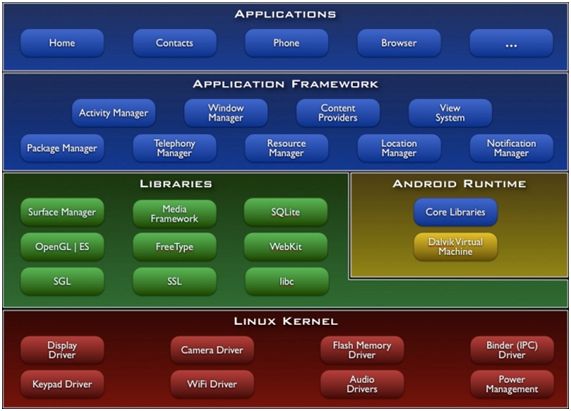 |
| Figura 1. Diagrama que representa a arquitetura do Android (extraído de http://developer.android.com) |
Na camada Linux Kernel está localizado o sistema operacional da plataforma, que é baseado no Linux. Ela é responsável por serviços de mais baixo nível da plataforma, como gerenciamento de memória e processos, segurança, etc.
Na camada Libraries estão as bibliotecas nativas escritas em C/C++ que fazem parte da plataforma. Estão nesta camada APIs como o OpenGL ES (para renderização 3D), SQLite (gerenciador de bancos de dados) e suporte a diversos formatos de áudio e vídeo.
A camada Android Runtime dá condições para que as aplicações baseadas na plataforma sejam executadas. Um dos componentes desta camada são as core libraries, que disponibilizam uma API Java utilizada para programação (grande parte das funcionalidades encontradas no Java SE estão disponíveis para o Android). Já o outro componente é a Dalvik Virtual Machine, que é uma máquina virtual para suporte à execução de aplicações.
Na camada Application Framework ficam as APIs do Android que são normalmente utilizadas pelas aplicações que executam sobre a plataforma. Os gerenciadores de serviços de telefonia, localização e notificação são alguns exemplos do que este framework disponibiliza.
Por fim, a camada Applications representa as aplicações que executam sobre a plataforma. Elas podem ser tanto aplicações nativas - como o gerenciador de contatos, navegador, calendário, etc. - como aplicações criadas por terceiros. Aliás, para o Android não existe distinção entre aplicações nativas e aplicações desenvolvidas por outras pessoas, e é esta característica que garante a ela o alto grau de flexibilidade e extensibilidade da plataforma.
Componentes de uma Aplicação Android
Desenvolver aplicações para Android significa compor uma série de componentes para que o objetivo final da aplicação seja atingido. A Figura 2 mostra estes componentes.
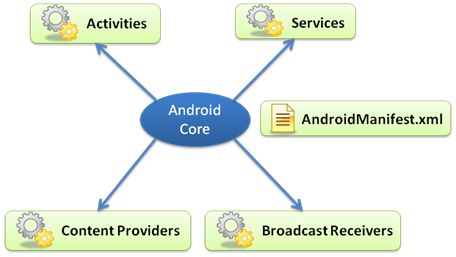 |
| Figura 2. Componentes de uma aplicação Android |
Activities são as representantes das telas da aplicação. Associada a uma activity normalmente existe uma view, que define como será feita a exibição visual para o usuário. As activities são responsáveis por gerenciar os eventos de tela e também coordenam o fluxo da aplicação.
Os Services são códigos que executam em segundo plano. Normalmente são utilizados para tarefas que demandam um grande tempo de execução.
Os Content Providers (provedores de conteúdos) são a maneira utilizada pela plataforma para compartilhar dados entre as aplicações que executam no dispositivo. Um exemplo bem claro disto é a aplicação de gerenciamento de contatos do Android, que é nativa. Aplicações desenvolvidas por terceiros podem utilizar um content provider a fim de ler os contatos armazenados no dispositivo de forma simples.
Os Broadcast Receivers são componentes que ficam "escutando" a ocorrência de determinados eventos, que podem ser nativos ou disparados por aplicações. Uma aplicação pode, por exemplo, utilizar um broadcast receiver para ser avisada quando o dispositivo estiver recebendo uma ligação e, com base nessa informação, realizar algum tipo de processamento.
Junto os estes componentes, existe o arquivo de manifesto AndroidManifest.xml. Ele é obrigatório e único para cada aplicação. É nele que são feitas as configurações gerais da aplicação e dos componentes que fazem parte dela. E, juntando tudo isto, existe a figura do Android Core, que na verdade não é um componente específico, mas sim a plataforma Android propriamente dita. É ele quem proporciona a interação entre os componentes e as aplicações e torna possível a execução do código.
Instalando os Softwares Necessários
Para criar aplicações para Android não é necessário ter nenhum equipamento especial. Basta instalar as ferramentas certas e utilizar o emulador do Android para executar as aplicações. Todas as ferramentas são gratuitas e todos os links necessários podem ser encontrados no final deste artigo, na seção Referências.
Instalação do Java SDK (JDK)
A primeira ferramenta necessária é o Java SDK. A versão mínima que pode ser utilizada é o Java 5, mas prefira o Java 6, que é mais atualizado. O Java SDK possui um instalador que deve ser executado depois do download e que o guiará durante o processo.
Instalação do Android SDK
Depois do Java SDK, é preciso instalar o Android SDK, que é o kit de desenvolvimento de aplicações Android. Ele possui tudo o que é necessário para você compilar as aplicações e também emuladores das mais diversas versões do Android, que permitem a execução das aplicações diretamente do computador.
A instalação do Android SDK é bastante simples. Basta baixá-lo e depois descompactá-lo em uma pasta desejada. Anote o local desta pasta, pois ela será necessária futuramente.
Instalação do Eclipse e do Plug-in ADT
Para desenvolver as aplicações, uma ferramenta de desenvolvimento pode auxiliar muito. Utilizar o Eclipse, por exemplo, não é obrigatório, mas é uma preferência do Google. Existe até um plug-in para Eclipse chamado ADT (Android Development Tools), que facilita bastante o processo de desenvolvimento e instalação de aplicações.
Para baixar e instalar o Eclipse, basta ir até a área de downloads do site e baixar o Eclipse IDE for Java Developers. Depois, descompacte o arquivo em uma pasta e execute o arquivo eclipse.exe para iniciá-lo.
Para instalar o plug-in ADT, abra o Eclipse e acesse a opção Help > Install New Software. Clique em Add e adicione o repositório https://dl-ssl.google.com/android/eclipse. Você deve ver uma lista semelhante à mostrada na Figura 3. Clique sobre todos os itens e confirme a instalação.
 |
| Figura 3. Instalação das ferramentas de desenvolvimento |
Configurando o ADT e o Android SDK
Antes de criar o seu primeiro projeto Android, você precisa fazer algumas configurações relativas ao Android SDK. No Eclipse, acesse Window > Preferences > Android. Neste tela você deve configurar onde o Android SDK foi instalado (esta é a pasta cujo local você anotou anteriormente) e depois clicar em Apply e OK para gravar a configuração.
O próximo passo é abrir o Android SDK and AVD Manager, que pode ser acessado de dentro do Eclipse através deste ícone na barra de ferramentas:  . Do lado esquerdo, acesse Available Packages para obter uma lista de pacotes disponíveis. Dentro de Android Repository, selecione os pacotes desejados. Para desenvolver aplicações para o Android 2.3.3, baixe o pacote SDK Platform Android 2.3.3, API 10, revision 1. Basta selecioná-lo, clicar sobre o botão Install Selected e seguir o assistente de instalação.
. Do lado esquerdo, acesse Available Packages para obter uma lista de pacotes disponíveis. Dentro de Android Repository, selecione os pacotes desejados. Para desenvolver aplicações para o Android 2.3.3, baixe o pacote SDK Platform Android 2.3.3, API 10, revision 1. Basta selecioná-lo, clicar sobre o botão Install Selected e seguir o assistente de instalação.
Criando sua Primeira Aplicação Android
Depois disso você já pode criar o seu primeiro projeto Android. No Eclipse, acesse File > New > Other > Android > Android Project e clique em Next. Em Project Name, defina um nome qualquer para o seu projeto (por exemplo, MyFirstAndroidProject). Em Build Project, escolha a versão do Android utilizada para compilar sua aplicação. Devem aparecer nesta lista todas as versões do Android que você baixou anteriormente na tela de Available Packages (se você seguiu os passos anteriores, pelo menos a versão 2.3.3 deve aparecer). Marque-a.
É preciso também definir outras propriedades. Em Application name, você deve dar um nome para a sua aplicação (ex: My Project). Em Package name, é necessário definir um pacote base, com no mínimo dois níveis. Ele pode ser, por exemplo, projeto.android. Tenha em mente que o nome do pacote deve ser único para cada aplicação.
Por fim, marque a opção Create Activity e defina um nome para a classe que irá representá-la (ex: MyActivity). E em Min SDK Version, você deve indicar qual a versão mínima do Android suportada pela sua aplicação. Neste exemplo você pode preencher com o valor 10, indicando que o Android 2.3.3 é a versão mínima (cada versão do Android possui um valor numérico correspondente). Clique em Finish para criar o projeto.
Se você olhar atentamente, vai perceber que alguns arquivos foram criados dentro do projeto. Um deles é o AndroidManifest.xml, onde o projeto e seus componentes são configurados. Note que o pacote projeto.android foi criado também e, dentro dele, a activity MyActivity. Esta activity, que foi criada automaticamente, será o ponto de entrada da aplicação e irá exibir uma tela com uma mensagem quando for executada.
Executando a Aplicação
Para executar a aplicação no seu computador, é necessário que uma instância de um emulador seja configurado, chamado de AVD (Android Virtual Device).
Acesse novamente o Android SDK and AVD Manager e desta vez acesse Virtual Devices do lado esquerdo. Clique sobre o botão New para criar um novo emulador. A Figura 4 mostra como configurar os dados do emulador. Depois clique em Create AVD e feche a janela do Android SDK and AVD Manager.
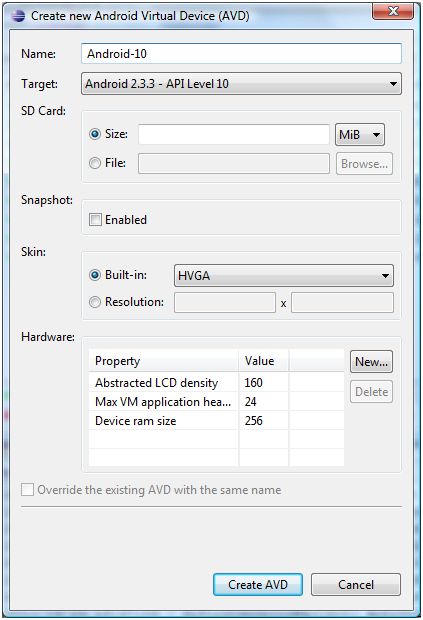 |
| Figura 4. Configuração do AVD (Android Virtual Device) |
Para executar a aplicação, basta acessar o menu Run > Run > Android Application. O ADT identificará que o emulador não está executando e irá iniciá-lo (o processo de carregamento leva certo tempo para ser completado). Então a aplicação será instalada automaticamente no AVD e você poderá vê-la executando, como na Figura 5.
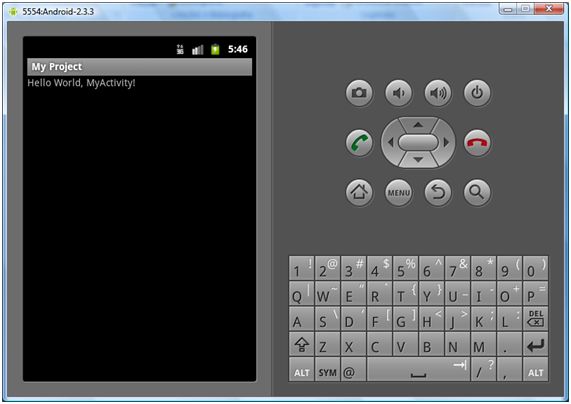 |
| Figura 5. A aplicação executando no emulador |
Conclusão
O Android é uma plataforma que está ganhando seu espaço muito rapidamente, justamente por ser aberta e extensível. Não é necessário ter um dispositivo real ou pagar qualquer taxa para ser um desenvolvedor Android. O único pré- requisito é conhecer os fundamentos da linguagem Java e orientação a objetos. A partir daí, basta aprender a programação específica para a plataforma Android e exercitar a criatividade.
Referências
Carlos Tosin é instrutor oficial dos Cursos On-Line de Android e Java (assista uma vídeo-aula grátis) da Softblue, formado em Ciência da Computação pela PUC-PR, pós-graduado em Desenvolvimento de Jogos para Computador pela Universidade Positivo e Mestre em Informática na área de Sistemas Distribuídos, também pela PUC-PR. Trabalha profissionalmente com Java há 7 anos e possui 4 anos de experiência no desenvolvimento de sistemas para a IBM dos Estados Unidos, utilizados a nível mundial. Atua há mais de 2 anos com cursos e treinamentos de profissionais em grandes empresas. Possui as certificações da Sun SCJP, SCJD, SCWCD, SCBCD, SCEA, IBM SOA e ITIL Foundation.
Adicionar comentário
This policy contains information about your privacy. By posting, you are declaring that you understand this policy:
- Your name, rating, website address, town, country, state and comment will be publicly displayed if entered.
- Aside from the data entered into these form fields, other stored data about your comment will include:
- Your IP address (not displayed)
- The time/date of your submission (displayed)
- Your email address will not be shared. It is collected for only two reasons:
- Administrative purposes, should a need to contact you arise.
- To inform you of new comments, should you subscribe to receive notifications.
- A cookie may be set on your computer. This is used to remember your inputs. It will expire by itself.
This policy is subject to change at any time and without notice.
These terms and conditions contain rules about posting comments. By submitting a comment, you are declaring that you agree with these rules:
- Although the administrator will attempt to moderate comments, it is impossible for every comment to have been moderated at any given time.
- You acknowledge that all comments express the views and opinions of the original author and not those of the administrator.
- You agree not to post any material which is knowingly false, obscene, hateful, threatening, harassing or invasive of a person's privacy.
- The administrator has the right to edit, move or remove any comment for any reason and without notice.
Failure to comply with these rules may result in being banned from submitting further comments.
These terms and conditions are subject to change at any time and without notice.
Comentários